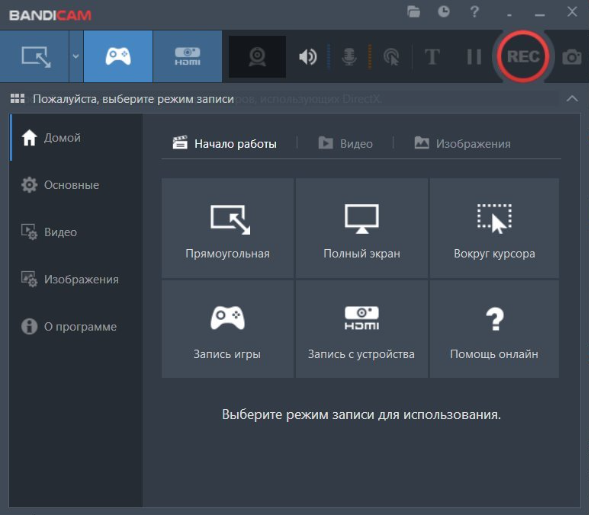Летсплеи смотрят даже те, кто не играет. Поэтому они набирают много просмотров и стабильно попадают в тренды Ютуба. А значит, и конкуренция среди блогеров большая. Чтобы ваш ролик выстрелил, должна сработать совокупность факторов: насколько популярная игра, качественные ли съемка и монтаж, харизма и чувство юмора.
Мы разберем техническую сторону: как правильно снимать летсплеи с компьютера, чтобы их было приятно смотреть.
Подготовка к записи
Проходит в 3 шага:
1. Выбор игры
Если хотите быстро раскрутить канал, берите что-то актуальное на данный момент. В 2022 кучу просмотров собирали летсплеи Poppy Playtime, в январе 2023 — Choo-Choo Charles и Hello Neighbor. Minecraft, Resident Evil, The Sims — классика, от которой не устаешь. Можно сосредоточиться на одной игре либо чередовать несколько, как это делает .
Некоторые летсплейщики делятся советами и разбирают ошибки. Чтобы создать максимально информативный гайд, понадобится пройти сюжет несколько раз. А есть Куплинов, который победил кровожадного Чарльза с одним пулеметом. Он был не в курсе, что в Choo-Choo Charles есть дополнительное оружие. Комментаторы шутят, что Куплинов сам усложнил себе задачу.
2. Поиск оборудования
Потребуется:
- Компьютер. Нужен мощный процессор, в идеале Intel Core i7, но сойдет и i5. На Intel Core i3 пойдут только коротенькие инди-игры и онлайники. Также необходима хорошая видеокарта: GeForce RTX 3070 Ti и 3080 Ti, Radeon RX VEGA 64. Чем больше кадров в секунду она выдает, тем лучше: игра не станет лагать, а у записи будет высокое качество. И установите систему охлаждения, чтобы ПК сильно не шумел.
- Веб-камера. Берите устройство с автофокусом. Разрешение — не менее 720p, но лучше 1080p или Full HD. Из недорогих камер подойдут A4Tech PK-935HL, Microsoft LifeCam HD-3000, Thronmax Stream Go X1 Pro.
- Микрофон. С динамического и конденсаторного микрофона звук получается четким и практически без шумов. С петлички иногда слышны шорохи. Для старта сойдут обычные наушники, потом можно купить игровые: Logitech G G733, Corsair HS60 Pro, Razer Blackshark V2 X.
3. Выбор софта
Как записать летсплей для Ютуба? Нужно установить скринрекордер.
- В можно снять рабочий стол и видео с веб-камеры. Позволяет регулировать FPS в процессе игры. Максимальная частота захвата — 480 кадров в секунду. Если не успели красиво обставить задний фон, используйте хромакей. Опций редактирования нет, но есть подсветка курсора. Управление понятное. В бесплатной версии можно записывать ролики длительностью до 10 минут. К минусам отнесем стоимость лицензии — от $33,26.
- стоит бюджетнее — от 665 рублей. Снимает без лагов и с хорошим звуком. Дает обрезать затянутое начало/концовку ролика, добавить заставки и фоновую музыку. Можете записать и вставить озвучку потом. Программа разрешает настраивать громкость основного звука и голоса по отдельности.
- снимает только полный экран, и в бесплатной версии запись обрывается через 30 секунд. Отслеживает FPS и позволяет установить нужное количество кадров. Разрешение картинки поменять нельзя, поэтому файлы получаются тяжелыми. Меню на английском, но разобраться легко. Стоимость лицензии — $37,00.
Наверняка потребуется софт для редактирования. Для прошаренных подойдут VEGAS Pro и Premiere Pro. Здесь можно сделать профессиональную цветокоррекцию и применить спецэффекты. Вопрос в том, нужно ли оно.
Начинающим стоит выбрать ВидеоМОНТАЖ. В нем можно улучшить качество картинки, вырезать лишние фрагменты и вставить переходы, наложить музыку и озвучку. Приложение весит мало, освоить интерфейс можно за полчаса.
Советы для записи и последующего редактирования
Перед тем, как делать летсплей, выберите комфортный формат.
- Можно вести стримы и загружать на канал записи. Чтобы длинный ролик получится увлекательным, следует болтать с аудиторией. Вы наверняка вывезете этот формат, если обладаете хорошим чувством юмора. Подготовить сценарий и шутки заранее не получится, зато стримы не нужно долго обрабатывать: достаточно обрезать первые минуты, пока собирались зрители, и почистить звук.
- Летсплеи а-ля Куплинов длятся до часа. Снимаешь ролик в удобное время, убираешь лишние фрагменты. В начало можно вставить дисклеймер, по ходу видео — спецэффекты (смотря кто ЦА).
- Можно оставить самое интересное, как это делает Sanchez. Если он покидает симов на неделю, то показывает забавные происшествия и результат эксперимента. Летсплеи получаются короткими, зато в них зашкаливает концентрация юмора.
Если снимаете видео на вебку, то нужно найти приятное освещение и симпатичный фон. Также стоит закрыть окна и выключить вентилятор, чтобы не чистить звук от шума.
Как опубликовать готовое видео
Как начать снимать летсплеи на Ютуб мы разобрались. Держите инструкцию по загрузке видео:
- Нажимаем на значок камеры в правом верхнем углу и кликаем на первый пункт. Если канал не создан, вам предложит это сделать. Название и аватарку можно поменять когда угодно.
- Зайдите в Творческую студию Ютуб. Щелкните на кнопку «Добавить видео» и дождитесь загрузки файлов.
- Введите название и заполните описание. Выберите плейлист и обложку ролика (ее можно сделать в графическом редакторе). Укажите возрастные ограничения и категорию контента, проставьте теги. Учитывайте, что до публикации ролик проходит проверку на авторские права.
- На финальном этапе нужно определить права доступа (выбираем открытый). Можно запланировать публикацию в определенное время. Перепроверьте настройки. Если все готово, нажмите «Сохранить».
Заключение
Мы разобрались в технической стороне вопроса, как записывать летсплеи на ПК по играм для Ютуб. Но успех канала также зависит от способа подачи и образа блогера. Экспериментируйте, ищите свое. У вас получится.